- โปรแกรมฟรี EaseUS
- Data Recovery Wizard Free
- Todo Backup Free
- Partition Master Free
หน้าสารบัญ
อัปเดตเมื่อ Jul 09, 2025
ค้นพบเครื่องมือและเทคนิคที่จำเป็นในการทดสอบฮาร์ดไดรฟ์ Toshiba อย่างครอบคลุม ในบทความนี้ ซอฟต์แวร์ EaseUS จะให้ข้อมูลอันมีค่าเกี่ยวกับเครื่องมืออันทรงพลังสามตัวสำหรับการวินิจฉัยฮาร์ดไดรฟ์ Toshiba เราจะกล่าวถึง EaseUS Partition Master, TOSHIBA Storage Diagnostic Tool และ CMD พร้อมทั้ง เน้นย้ำถึงคุณลักษณะและความสามารถของเครื่องมือเหล่านี้สำหรับการทดสอบสภาพและความเร็วของฮาร์ดไดรฟ์ Toshiba
ผู้ใช้จำนวนมากกำลังมองหาวิธีทดสอบฮาร์ดไดรฟ์ Toshiba ของตน นี่คือกรณีตัวอย่างจริงจาก Reddit :
ฉันต้องการตรวจสอบความสมบูรณ์ของฮาร์ดไดรฟ์ Toshiba จากประสบการณ์พบว่าผู้ผลิตฮาร์ดไดรฟ์แต่ละรายพัฒนาซอฟต์แวร์ตรวจสอบของตนเองเพื่อระบุว่าฮาร์ดไดรฟ์เสียหรือทำงานผิดปกติ ฉันตรวจสอบเว็บไซต์ของ Toshiba แล้ว แต่ไม่พบซอฟต์แวร์ดังกล่าว มีใครทราบหรือไม่ว่ามีซอฟต์แวร์ตรวจสอบฮาร์ดไดรฟ์ของผู้ผลิต Toshiba อย่างเป็นทางการหรือไม่ หรือว่าคุณใช้ซอฟต์แวร์อื่นหรือไม่
ไม่ว่าคุณจะต้องตรวจสอบความเร็ว สถานะสุขภาพ อุณหภูมิ หรือเซกเตอร์เสียของฮาร์ดไดรฟ์ Toshiba โพสต์บล็อกนี้จะแนะนำคุณตลอดขั้นตอนพร้อมคำอธิบายและขั้นตอนโดยละเอียด
ด้านล่างนี้เป็นตารางแสดงฟังก์ชันการทำงานของเครื่องมือทั้งสามตัวสำหรับการทดสอบฮาร์ดไดรฟ์ Toshiba:
| คุณสมบัติ | การวินิจฉัยการจัดเก็บข้อมูล TOSHIBA | ซีเอ็มดี | |
|---|---|---|---|
| ทดสอบสถานะสุขภาพ | √ | √ | √ |
| ตรวจสอบเซกเตอร์เสีย | √ | √ | |
| ความจุ | √ | √ | |
| หมายเลขซีเรียลของดิสก์ | √ | ||
| สถานะความปลอดภัย | √ | √ | |
| ความเร็วในการทดสอบ | √ |
เรียกใช้การทดสอบฮาร์ดไดรฟ์ Toshiba - EaseUS Partition Master
EaseUS Partition Master เป็นซอฟต์แวร์อันทรงพลังที่ออกแบบมาเพื่อจัดการพาร์ติชั่นดิสก์ ด้วยอินเทอร์เฟซที่ใช้งานง่ายและคุณสมบัติที่แข็งแกร่ง จึงเป็นตัวเลือกที่ยอดเยี่ยมสำหรับการทดสอบฮาร์ดไดรฟ์ Toshiba ดาวน์โหลด EaseUS Partition Master เพื่อ ตรวจสอบความเร็ว สภาพความสมบูรณ์ อุณหภูมิ และเซกเตอร์เสีย ของฮาร์ดไดรฟ์ Toshiba ของคุณได้อย่างง่ายดาย
นี่คือวิธีใช้ EaseUS Partition Master ในการรันการทดสอบความเร็วฮาร์ดไดรฟ์ Toshiba รันการทดสอบสุขภาพฮาร์ดไดรฟ์ Toshiba และตรวจสอบเซกเตอร์เสียบนฮาร์ดไดรฟ์ Toshiba ของคุณ
ดังนั้นในส่วนนี้เราจะให้คำแนะนำสามข้อเพื่อช่วยคุณทำการทดสอบเหล่านี้โดยใช้ EaseUS Partition Master:
คำแนะนำที่ 1: เรียกใช้การทดสอบความเร็วฮาร์ดไดรฟ์ Toshiba
ขั้นตอนที่ 1. เปิด EaseUS Partition Master และคลิกปุ่มดาวน์โหลดเพื่อเปิดใช้งานฟีเจอร์ "DiskMark" ภายใต้ส่วน "Discovery"

ขั้นตอนที่ 2. คลิกที่กล่องดรอปดาวน์เพื่อเลือกไดรฟ์เป้าหมาย ข้อมูลการทดสอบ และขนาดบล็อก

ขั้นตอนที่ 3 เมื่อกำหนดค่าทุกอย่างเรียบร้อยแล้ว ให้คลิก "เริ่ม" เพื่อเริ่มการทดสอบดิสก์ จากนั้น คุณจะเห็นข้อมูลความเร็วในการอ่าน/เขียนแบบต่อเนื่องหรือแบบสุ่ม I/O และความล่าช้า

คำแนะนำที่ 2: เรียกใช้การทดสอบสุขภาพฮาร์ดไดรฟ์ Toshiba
ขั้นตอนที่ 1. เปิด EaseUS Partition Master และคลิกลูกศรสีน้ำเงินเพื่อเปิดใช้งานฟีเจอร์ "Disk Health" ภายใต้ส่วน "Discovery"

ขั้นตอนที่ 2 เลือกดิสก์เป้าหมายแล้วคลิกปุ่ม "รีเฟรช" จากนั้นคุณจะเห็นสภาพความสมบูรณ์ของดิสก์ของคุณ

วิดีโอแนะนำการทดสอบสุขภาพฮาร์ดไดรฟ์ Toshiba:
คำแนะนำที่ 3: ตรวจสอบเซกเตอร์เสียบนฮาร์ดไดรฟ์ Toshiba
ขั้นตอนที่ 1 เปิด EaseUS Partition Master คลิกขวาที่ดิสก์ที่คุณต้องการตรวจสอบ จากนั้นคลิก "Surface Test"
ขั้นตอนที่ 2. การดำเนินการจะเสร็จสิ้นทันทีและเซกเตอร์เสียทั้งหมดจะถูกทำเครื่องหมายเป็นสีแดง
คุณสมบัติหลักของ EaseUS Partition Master:
- ตรวจสอบสุขภาพฮาร์ดไดรฟ์
- โคลนฮาร์ดไดรฟ์ Toshiba
- ฟอร์แมตฮาร์ดไดรฟ์ Toshiba
- อุณหภูมิทดสอบของฮาร์ดไดรฟ์ Toshiba
- ตรวจสอบข้อผิดพลาดของฮาร์ดไดรฟ์
- รวม/แยก/สร้าง/ลบ/ปรับขนาดพาร์ติชั่นบนฮาร์ดไดรฟ์ Toshiba
- เริ่มต้นฮาร์ดไดรฟ์ จาก Toshiba/Seagate/WD
เป็นเรื่องยากที่จะกล่าวถึงคุณสมบัติทั้งหมดของเครื่องมือที่ยอดเยี่ยมนี้ที่นี่ หากคุณต้องการเพลิดเพลินกับคุณสมบัติที่ไม่จำกัดและน่าทึ่งนี้จริงๆ คุณต้องดาวน์โหลด EaseUS Partition Master ทันทีและปลดปล่อยศักยภาพทั้งหมดของฮาร์ดไดรฟ์ Toshiba ของคุณ
เรียกใช้การทดสอบฮาร์ดไดรฟ์ Toshiba - เครื่องมือวินิจฉัยการจัดเก็บข้อมูล TOSHIBA
แม้ว่า TOSHIBA Storage Diagnostic Tool จะเป็นตัวเลือกที่เหมาะสมสำหรับการทดสอบฮาร์ดไดรฟ์ Toshiba ของคุณ แต่เราขอแนะนำให้ใช้ EaseUS Partition Master สำหรับผลการทดสอบที่ละเอียดและครอบคลุมมากขึ้น
หากคุณยังต้องการใช้ TOSHIBA Storage Diagnostic Tool ต่อไปนี้เป็นขั้นตอนการใช้งานซอฟต์แวร์นี้:
ขั้นตอนที่ 1 ดาวน์โหลดและติดตั้งเครื่องมือวินิจฉัยการจัดเก็บข้อมูลของ Toshiba โดยไปที่ เว็บไซต์อย่างเป็นทางการของ Toshiba
ขั้นตอนที่ 2 เปิดเครื่องมือวินิจฉัยการจัดเก็บข้อมูลของ Toshiba และคลิกไดรฟ์ที่คุณต้องการทดสอบ
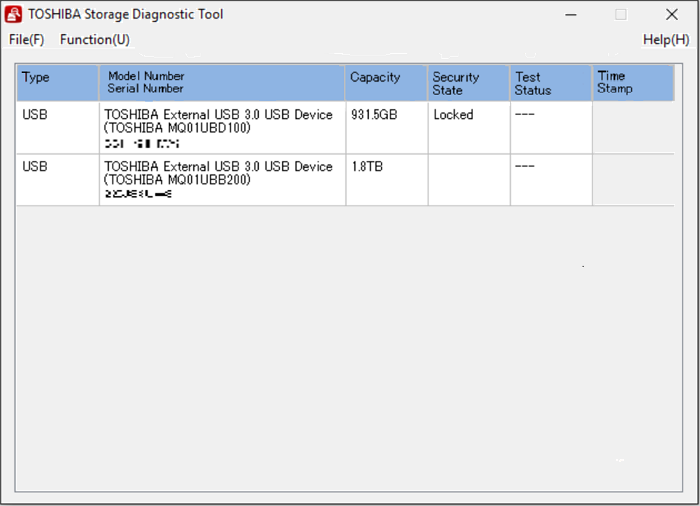
ขั้นตอนที่ 3. ตอนนี้คลิกที่ " Function(U) " และ " Start/Stop Diagnostics Scan "
ขั้นตอนที่ 4 ที่นี่คุณจะเห็นตัวเลือกสองตัวเลือกคือ "การสแกนด่วน" และ "การสแกนแบบเต็ม" คุณสามารถคลิก " การสแกนด่วน " และคลิก "ใช่"
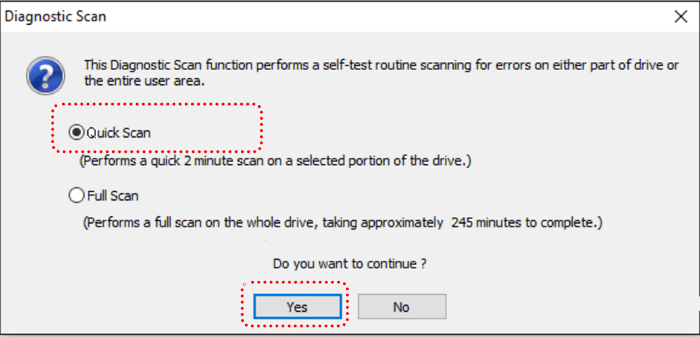
- การสแกนอย่างรวดเร็ว: สแกนอย่างรวดเร็วในส่วนของฮาร์ดดิสก์
- การสแกนแบบเต็ม: สแกนฮาร์ดไดรฟ์ทั้งหมดและจะใช้เวลานาน
ขั้นตอนที่ 5 ในคอลัมน์ "สถานะการทดสอบ" คุณจะเห็นความคืบหน้าและผลการทดสอบของฮาร์ดไดรฟ์ TOSHIBA ที่ต้องการทดสอบ
อ่านเพิ่มเติม: วิธีทำให้แล็ปท็อป Toshiba บูตจาก USB
เรียกใช้การทดสอบฮาร์ดไดรฟ์ Toshiba - CMD
แม้ว่า CMD จะนำเสนออินเทอร์เฟซบรรทัดคำสั่ง แต่ก็มีคำแนะนำที่จำเป็นสองข้อในการทดสอบฮาร์ดไดรฟ์ Toshiba ของคุณ นั่นคือตรวจสอบสถานะ SMART และเรียกใช้ CHDKSK
คำแนะนำ 1. ตรวจสอบสถานะ SMART
SMART ย่อมาจาก Self-Monitoring Analysis and Reporting Technology ซึ่งตรวจสอบส่วนประกอบทั้งหมดภายในฮาร์ดไดรฟ์อย่างครอบคลุม กระบวนการนี้จะให้รายงานโดยละเอียดเกี่ยวกับสภาพและประสิทธิภาพของฮาร์ดไดรฟ์
ปฏิบัติตามขั้นตอนดังต่อไปนี้:
ขั้นตอนที่ 1 เปิด Command Prompt เพียงพิมพ์ CMD ในช่องค้นหาของแถบงาน เมื่อปรากฏขึ้น ให้คลิกขวาที่แถบงานแล้วคลิก "Run as administrator"
ขั้นตอนที่ 2. พิมพ์ " wmic diskdrive get status " ใน CMD และกด "Enter"
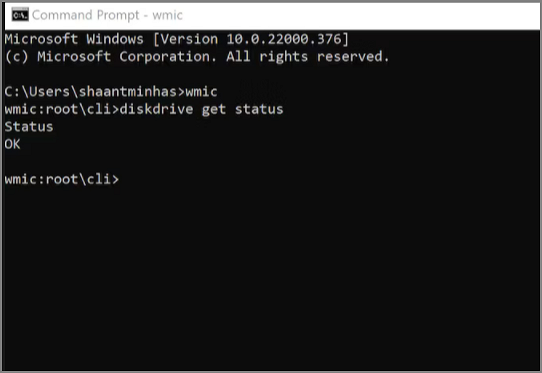
ขณะนี้ หากคุณเห็นผลลัพธ์ " OK " แสดงว่าฮาร์ดไดรฟ์ Toshiba ของคุณอยู่ในสภาพดี แต่เมื่อคุณเห็นผลลัพธ์ " Pred Fail " แสดงว่าคุณควรระมัดระวัง เพราะฮาร์ดไดรฟ์ของคุณอาจมีข้อผิดพลาดหรือปัญหาเกิดขึ้น
บรรทัดคำสั่งนี้ยังใช้ใน การตรวจสอบสุขภาพ SSD บน Windows 10/11 อีกด้วย
คุณอาจชอบ:
คำแนะนำที่ 2. เรียกใช้ CHDKSK
นอกจากนี้คำสั่ง CHKDSK สามารถช่วยคุณตรวจสอบและซ่อมแซมฮาร์ดไดรฟ์ Toshiba ของคุณได้
ปฏิบัติตามขั้นตอนดังต่อไปนี้:
ขั้นตอนที่ 1 เปิด Command Prompt เพียงพิมพ์ CMD ในกล่องค้นหาของแถบงาน เมื่อปรากฏขึ้น ให้คลิกขวาที่แถบงานแล้วคลิก "Run as administrator"
ขั้นตอนที่ 2. พิมพ์ " chkdsk C: /F/R/X " แล้วกด "Enter" เพื่อทดสอบฮาร์ดไดรฟ์ Toshiba ของคุณ (ที่นี่ คุณต้องแทนที่ C ด้วยอักษรไดรฟ์ของฮาร์ดไดรฟ์ Toshiba)

- หมายเหตุ:
- หากฮาร์ดไดรฟ์ Toshiba กำลังใช้งานอยู่ คุณอาจได้รับข้อความแจ้งว่า Chkdsk ไม่สามารถทำงานเนื่องจากมีกระบวนการอื่นใช้ไดรฟ์นี้ คุณต้องการกำหนดเวลาให้ตรวจสอบไดรฟ์นี้ในครั้งถัดไปที่ระบบรีสตาร์ทหรือไม่ (ใช่/ไม่ใช่) หากคุณเห็นด้วยกับคำแนะนำนี้ เพียงพิมพ์ "ใช่"
คลิกลิงก์เพื่อเรียนรู้รายละเอียดเพิ่มเติมเกี่ยวกับคำสั่ง CHKDSK หากคุณสนใจ
ความคิดเห็นของบรรณาธิการ
หลังจากสำรวจวิธีต่างๆ ในการทดสอบฮาร์ดไดรฟ์ Toshiba แล้ว EaseUS Partition Master ก็กลายเป็นตัวเลือกอันดับต้นๆ เนื่องจากมีอินเทอร์เฟซที่ใช้งานง่าย ฟีเจอร์ที่ครอบคลุม และผลการทดสอบที่เชื่อถือได้ ด้วย EaseUS Partition Master ผู้ใช้สามารถตรวจสอบความเร็ว สถานะสุขภาพ อุณหภูมิ และเซกเตอร์เสียของฮาร์ดไดรฟ์ Toshiba ได้อย่างง่ายดาย
EaseUS Partition Master ไม่เพียงแต่มอบประสบการณ์การทดสอบที่ราบรื่นเท่านั้น แต่ยังมีคุณสมบัติสำคัญเพิ่มเติมสำหรับการจัดการพาร์ติชั่นดิสก์อย่างมีประสิทธิภาพอีกด้วย อินเทอร์เฟซที่ใช้งานง่ายช่วยให้ผู้ใช้สามารถนำทางผ่านซอฟต์แวร์ได้อย่างง่ายดาย ทำให้ทั้งผู้ใช้มือใหม่และผู้ใช้ขั้นสูงสามารถเข้าถึงได้ ตัวเลือกขั้นสูงที่ EaseUS Partition Master มอบให้ช่วยให้ผู้ใช้สามารถเพิ่มประสิทธิภาพการทำงานของดิสก์และรับรองสุขภาพและความเร็วโดยรวมของฮาร์ดไดรฟ์ Toshiba ของตนได้
ตารางด้านล่างนี้จะแสดงการวิเคราะห์เชิงเปรียบเทียบของเครื่องมือทั้งสาม:
| เครื่องมือ | ความยากในการใช้งาน | แบรนด์ที่รองรับ | ผลการทดสอบ |
|---|---|---|---|
| โปรแกรม EaseUS Partition Master | ต่ำ | ทุกยี่ห้อ | เชื่อถือได้ |
| เครื่องมือวินิจฉัยการจัดเก็บข้อมูล TOSHIBA | ปานกลาง | เฉพาะโตชิบาเท่านั้น | จำกัด |
| ซีเอ็มดี | สูง | ทุกยี่ห้อ | จำกัด |
ทั้งสามวิธีที่กล่าวถึงในบทความนี้มีไว้เพื่อทดสอบฮาร์ดไดรฟ์ Toshiba อย่างไรก็ตาม EaseUS Partition Master ถือเป็นตัวเลือกที่ดีที่สุดเนื่องจากอินเทอร์เฟซที่ใช้งานง่าย คุณสมบัติที่ครอบคลุม และผลการทดสอบที่เชื่อถือได้
คำถามที่พบบ่อยเกี่ยวกับการทดสอบฮาร์ดไดรฟ์ Toshiba
คุณรันฮาร์ดไดรฟ์ Toshiba เสร็จเรียบร้อยแล้วหรือยัง คุณเลือกใช้เครื่องมือใด หากคุณมีข้อสงสัยเพิ่มเติม คุณสามารถค้นหาคำตอบสำหรับคำถามทั่วไปได้ด้านล่าง:
1. ฉันควรใช้เครื่องมือวินิจฉัย HDD ตัวใดบนฮาร์ดไดรฟ์ Toshiba?
เครื่องมือวินิจฉัย HDD ที่แนะนำสำหรับฮาร์ดไดรฟ์ Toshiba คือ EaseUS Partition Master, TOSHIBA Storage Diagnostic Tool และ CMD
2. จะทดสอบความเร็วฮาร์ดไดรฟ์ Toshiba บน Windows ได้อย่างไร
หากต้องการทดสอบความเร็วของฮาร์ดไดรฟ์ Toshiba ของคุณบน Windows ให้เปิด EaseUS Partition Master ดาวน์โหลดและเปิดเครื่องมือนี้ เลือก 'Discovery' และเลือก DiskMark เลือกฮาร์ดไดรฟ์ Toshiba และทำตามคำแนะนำเพื่อทดลองใช้งาน เพียง 2 ขั้นตอนง่ายๆ คุณก็จะได้ความเร็วที่ต้องการ
3. เหตุใดฮาร์ดไดรฟ์ Toshiba ของฉันจึงไม่ทำงาน?
หากฮาร์ดไดรฟ์ Toshiba ของคุณไม่ทำงาน อาจเกิดจากหลายปัจจัย เช่น ไวรัส เซกเตอร์เสีย ข้อผิดพลาดของระบบไฟล์ ฯลฯ ขอแนะนำให้ค้นหาคำตอบทางออนไลน์หรือขอคำปรึกษาจากฝ่ายสนับสนุนด้านเทคนิคสำหรับขั้นตอนการแก้ไขปัญหาเฉพาะที่เหมาะกับสถานการณ์ของคุณ
เราสามารถช่วยคุณได้อย่างไร?
บทความที่เกี่ยวข้อง
-
วิธีใช้ Driver Easy | การใช้ Driver Easy ปลอดภัยหรือไม่
![author icon]() Daisy/2025/07/09
Daisy/2025/07/09 -
ไม่พบอุปกรณ์ที่สามารถบู๊ตได้? ทำตามนี้เพื่อแก้ไขข้อผิดพลาด 'ไม่พบอุปกรณ์ที่สามารถบู๊ตได้'
![author icon]() Suchat/2025/07/09
Suchat/2025/07/09 -
ไม่สามารถเริ่มการทำงานของดิสก์ได้: 5 วิธีแก้ไขด่วน
![author icon]() Suchat/2025/07/09
Suchat/2025/07/09 -
ฉันจะตรวจสอบสุขภาพ USB และแก้ไขข้อผิดพลาด USB บน Windows 11 และ Mac ได้อย่างไร
![author icon]() Suchat/2025/07/09
Suchat/2025/07/09
EaseUS Partition Master

จัดการพาร์ติชั่นและเพิ่มประสิทธิภาพดิสก์อย่างมีประสิทธิภาพ
